В настоящее время фотографы и ретушеры ищут передовые методы ретуши с помощью Photoshop для улучшения качества и внешнего вида своих работ.
С помощью ретуши ИИ в Photoshop каждый сможет превратить обычные фотографии в настоящие произведения искусства. Алгоритмы ретуши на базе ИИ позволяют улучшать изображения и придавать им более профессиональный и привлекательный вид.
В этой статье мы рассмотрим значение и возможности использования искусственного интеллекта для ретуши изображений. Мы также обсудим, как функция ретуши с использованием ИИ в Photoshop и в Wondershare Filmora меняют подход к редактированию изображений нового поколения.
В данной статье
- Часть 1: Инструменты ИИ для ретуши фотографий в Photoshop: как их использовать
- Часть 2: Инструмент для ретуширования ИИ в Photoshop 1: Adobe Lightroom с функцией Ретушь кожи ИИ
- Часть 3: Инструмент для ретуширования ИИ в Photoshop 2: Генеративная заливка в Photoshop
- Часть 4: Wondershare Filmora: Добро пожаловать в мир ретуши фотографий с искусственным интеллектом!
- Заключение
Лучший редактор поможет вам легко и быстро редактировать фотографии и видео.

Часть 1: Инструменты ИИ для ретуши фотографий в Photoshop: как их использовать
Сегодня в Adobe Photoshop существует множество инструментов, использующих искусственный интеллект для ускорения и улучшения ретуши фотографий. Отбелить зубы, разгладить кожу - эти инструменты могут значительно улучшить изображение.
Благодаря этим инструментам ретуши Photoshop, основанным на искусственном интеллекте, люди могут сэкономить время и создавать качественные изображения в короткие сроки. Но как же работают эти инструменты? Они используют ML-алгоритмы(Машинное обучение) для анализа изображений и определения областей, которые необходимо улучшить. Затем инструменты используют эти данные для редактирования изображений в течение нескольких секунд.
Ретушь с использованием ИИ Lightroom и генеративное рисование Adobe Photoshop - две самые популярные и широко используемые на рынке инструменты ретуши на базе искусственного интеллекта Photoshop. Прежде чем мы рассмотрим их подробнее и узнаем, как они работают, давайте рассмотрим шаги по использованию инструментов ретуши на базе ИИ в Photoshop в общем:
Шаг 1:
Откройте Photoshop и выберите фотографию, которую хотите отредактировать.
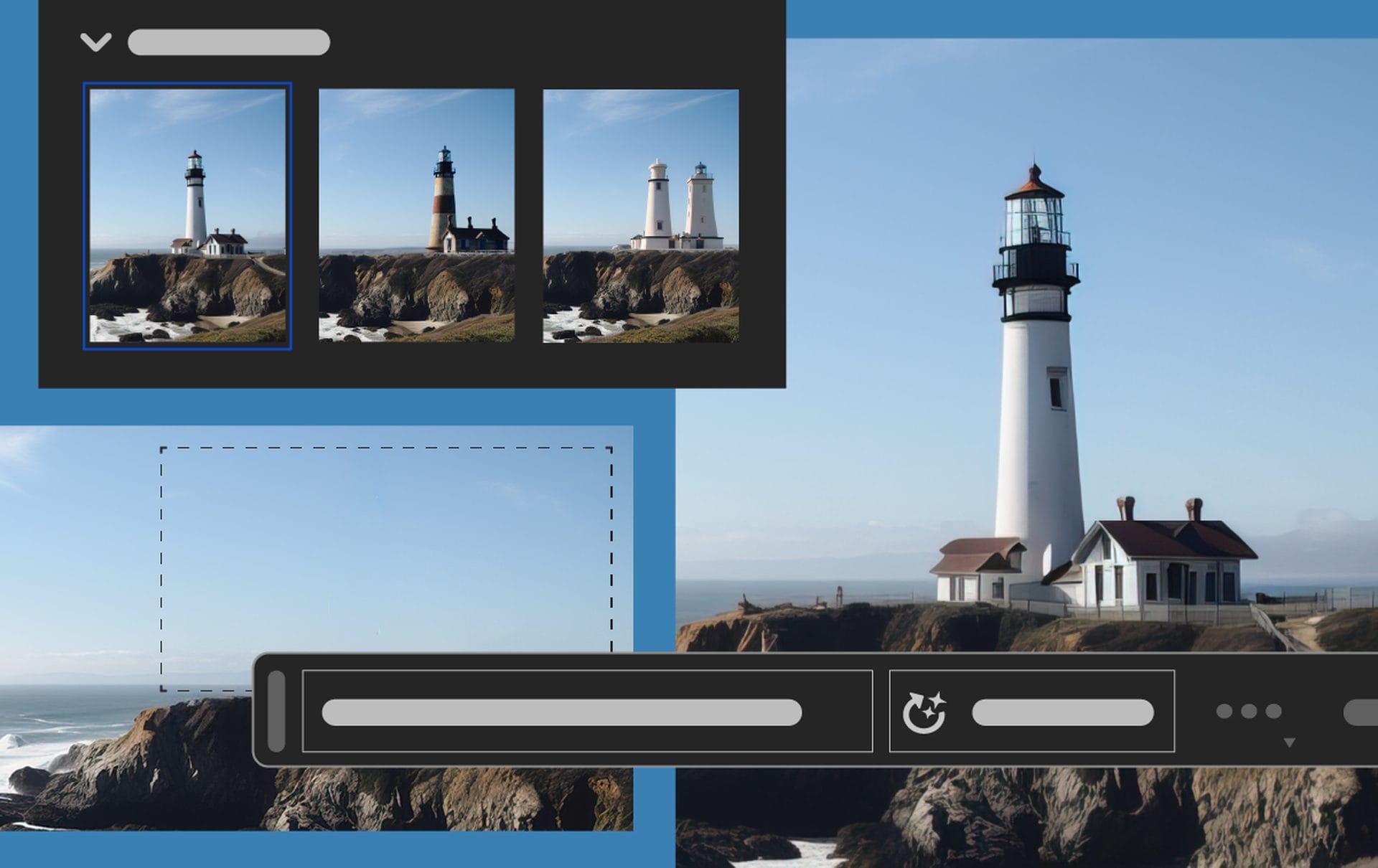
Шаг 2:
Перейдите в раздел Фильтр и выберите пункт "Нейронные фильтры"

Шаг 3:
Затем перейдите в раздел Ретушь на панели Нейрофильтры
Шаг 4:
Теперь выберите инструмент/функцию ретуши ИИ, которую вы хотите использовать.
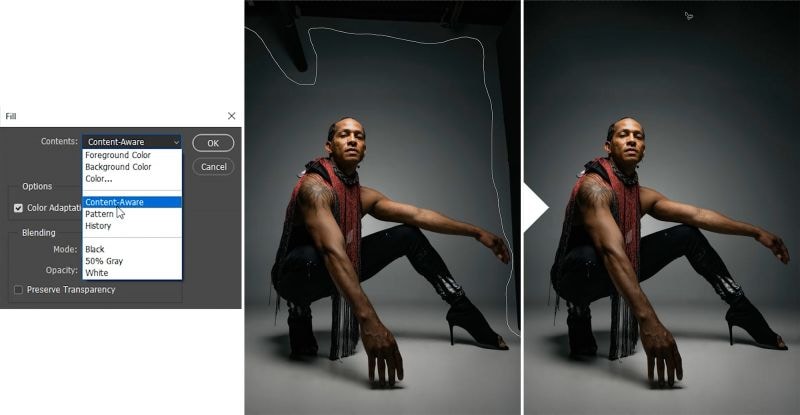
Шаг 5:
С помощью ползунков вы также можете настроить степень ретуши. Наконец, нажмите на кнопку "Apply" (Применить), чтобы добавить эффект ретуши к изображению.
Теперь давайте рассмотрим два самых популярных инструмента для ретуши на базе ИИ в Photoshop и узнаем, как их использовать:
Часть 2: Инструмент для ретуширования ИИ в Photoshop 1: Adobe Lightroom с функцией ретушь кожи ИИ
Передовые функции ИИ в Adobe Lightroom позволяют быстро улучшить изображения. Несколько щелчков мышью - и вы готовы разгладить кожу или отбелить зубы на фотографии. Даже новичок в технологии редактирования на базе ИИ может получить результаты высокого уровня.
Однако, вот пошаговое руководство по использованию ИИ-инструмента для ретуши кожи в Lightroom:
Шаг 1: Устранение пятен
Не забудьте удалить лишние волосы и любые пятна или отметины на коже. Для активации инструмента "Удаление пятен" нажмите на его значок. Нажмите на область, которую хотите удалить. Если вы не согласны с тем, как Lightroom автоматически выбрал область для удаления пятна, вы можете вручную переместить выбранную область в другое место на изображении.
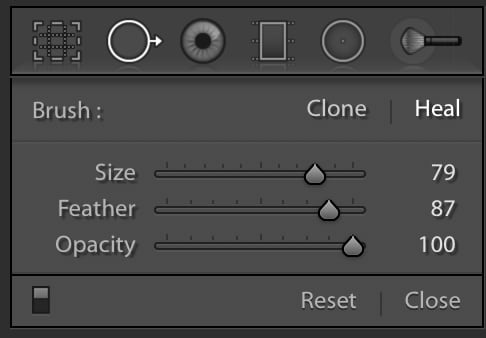
Шаг 2: Подчеркните особенности волос
Теперь вы можете выбрать другую кисть для коррекции и повторить предыдущие шаги. На этот раз, выберите параметр "Четкость" и закрасьте волосы модели. Средние тона будут выделены, и волосы станут немного ярче.
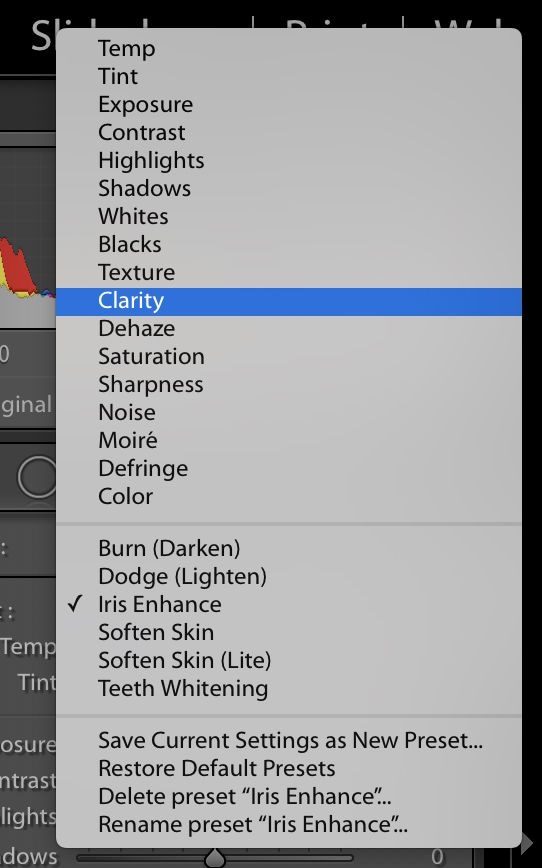
Шаг 3: Улучшение зрения
Чтобы создать новую кисть для коррекции, нажмите на панели Adjustment Brush "Корректирующая кисть" и выберите в выпадающем меню Iris Enhance "Усиление радужки". Теперь радужка глаз модели будет закрашена. Убедитесь, что на изображение не попали ненужные области, нажав клавишу O на клавиатуре, что облегчит просмотр закрашенной области (она отобразится в виде красного наложения).
Шаг 4: Смягчение кожи
Чтобы добавить последний штрих к коже, выберите кисть Soften Skin "Смягчение кожи". Она может вам и не понадобиться, если у вас и так хорошая кожа. Здесь вы можете по своему усмотрению добиться естественного вида без потери деталей. Резкость снижается, потому что по умолчанию у этой кисти значение равно -100. Возможно, вы захотите увеличить его до -50 или ниже.
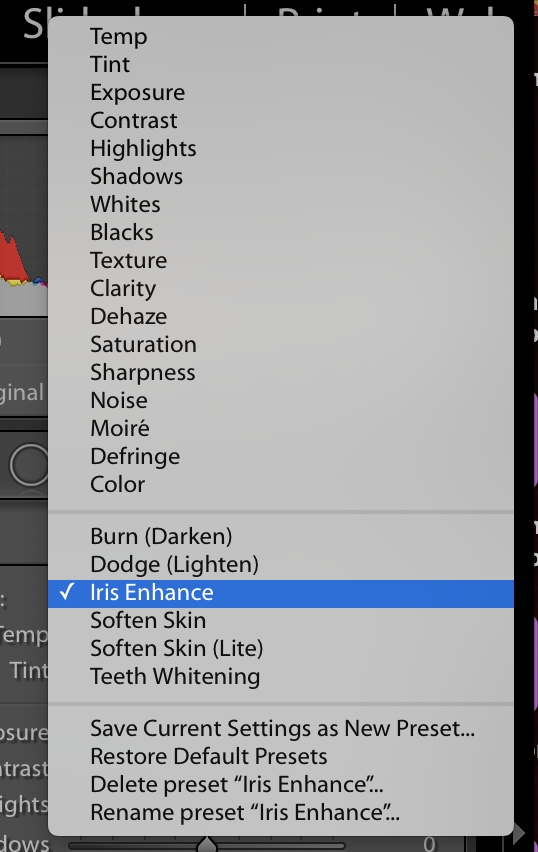
Часть 3: Инструмент для ретуширования ИИ в Photoshop 2: Генеративная заливка в Photoshop
Создатели и редакторы, стремящиеся к быстрому и эффективному ретушированию, могут использовать возможности этой программы, поддерживающей ИИ. Чтобы использовать инструмент ретуши в Adobe Photoshop, выполните следующие детальные шаги:
Шаг 1: Удаление нежелательных объектов за считанные секунды
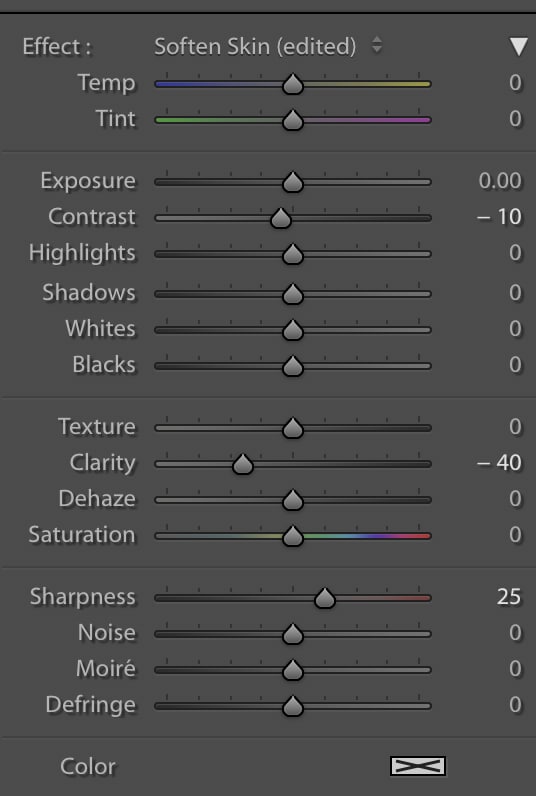
- Удаление нежелательных элементов на фотографии, таких как случайные предметы или дефекты, может потребовать значительных усилий при обработке изображения.
- Просто нажмите на фотографию, которую вы хотите отретушировать в Photoshop, откройте ее и выберите опцию "Заливка с учетом содержимого".
- Затем выберите "Генеративная заливка", нажмите на кисть и используйте ее для удаления всех ненужных элементов с изображения.
Шаг 2: Повышение качества изображения
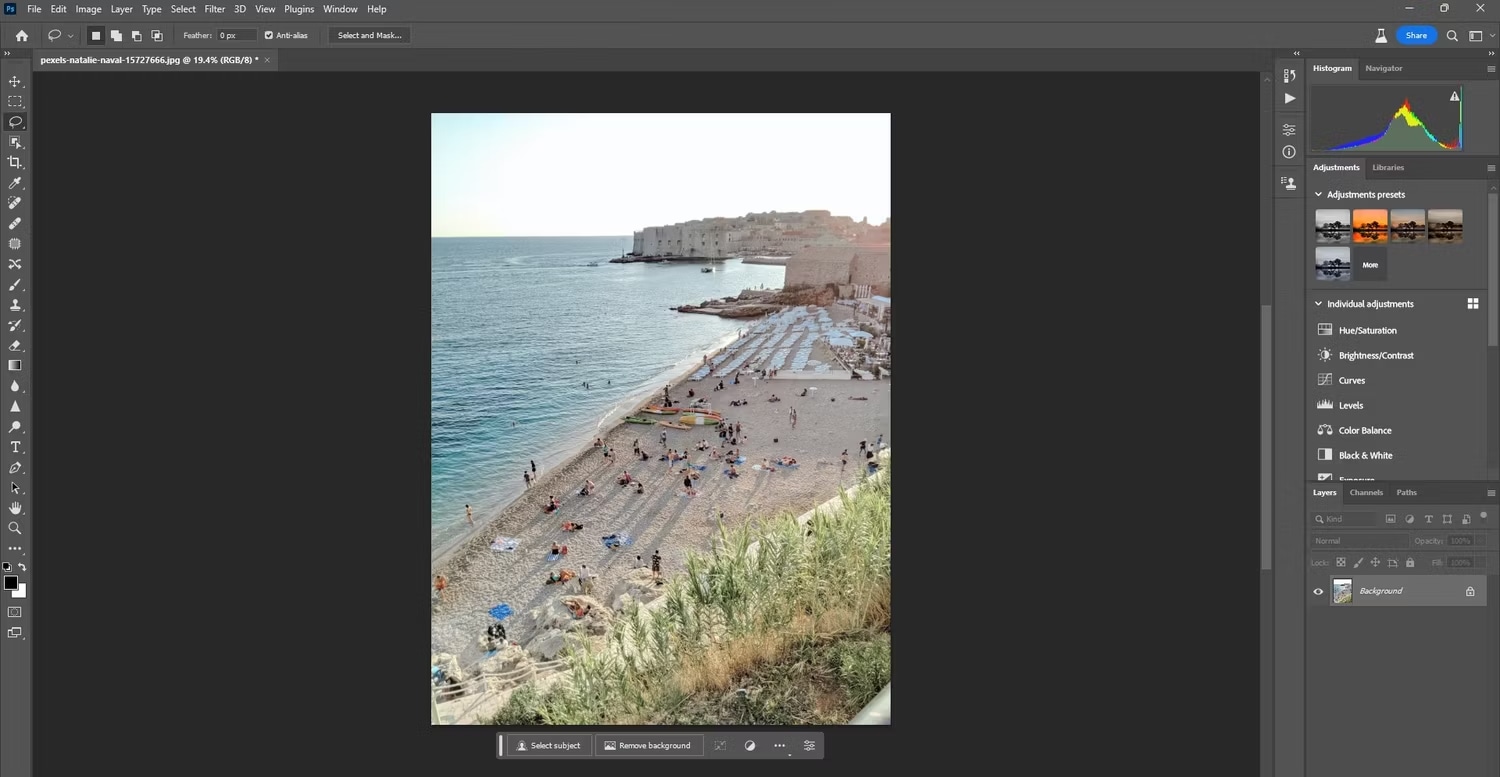
Помимо удаления объектов, ретушь Photoshop на базе ИИ также может улучшить общее качество изображения
В графическом редакторе выберите раздел с изображениями и нажмите на параметры "Ретушь кожи", "Улучшение фона" или "Улучшение цвета" для внесения изменений.
Шаг 3: Поддержание аутентичности изображения
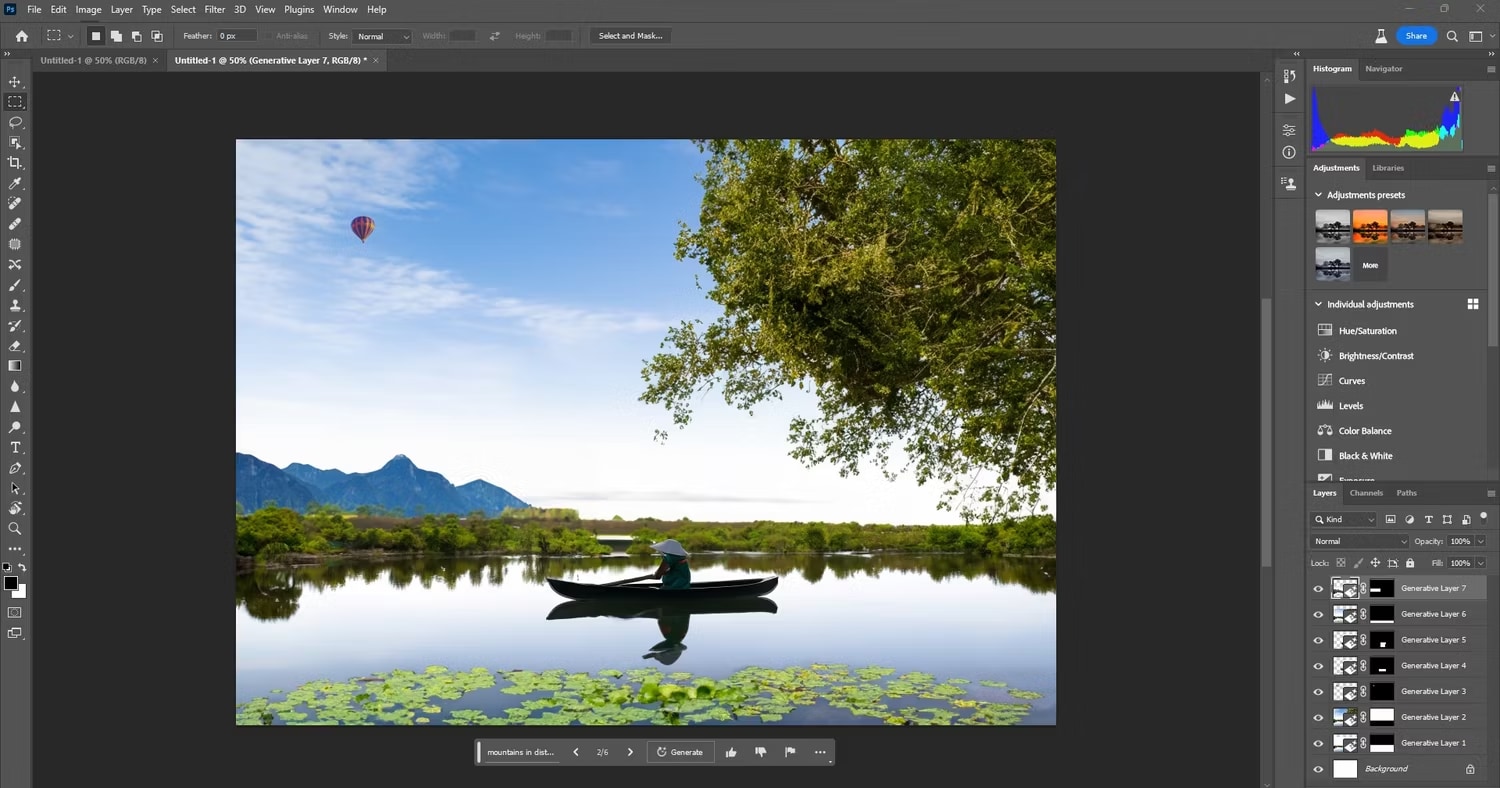
Теперь следует позаботиться о сохранении аутентичности реального образа создателя.
При использовании функции "Генаративная заливка" важно правильно сформулировать запрос. Например, вместо того чтобы просто сказать "заполнить фон", следует указать, какой именно фон нужно заполнить, например, "заполнить фон деревьями соснового леса".
Часть 4: Wondershare Filmora: Добро пожаловать в мир ретуши фотографий с искусственным интеллектом!
Несмотря на то, что Photoshop представляет собой прекрасный инструмент для ретуширования, не следует сильно полагаться на его другие функции искусственного интеллекта. С другой стороны, Wondershare Filmora занимает лидирующую позицию в данной области благодаря своим современным возможностям искусственного интеллекта. Filmora, инновационная программа для видеоредактирования в современной эпохе, является идеальным инструментом для создания видеороликов с поддержкой искусственного интеллекта.
Filmora - инструмент, который переводит простое и быстрое редактирование изображений на новый уровень, позволяя всем пользователям настраивать изображения с помощью технологии искусственного интеллекта. От превращения изображений в видео до улучшения их общего качества - все это становится возможным благодаря Filmora.
Программа Filmora с искусственным интеллектом позволяет каждому пользователю редактировать изображения и видео в соответствии с индивидуальными потребностями и предпочтениями. Кроме создания изображений с использованием текстовых подсказок (функция ИИ-изображение), Filmora предлагает ряд других возможностей, основанных на искусственном интеллекте.
Изображение ИИ
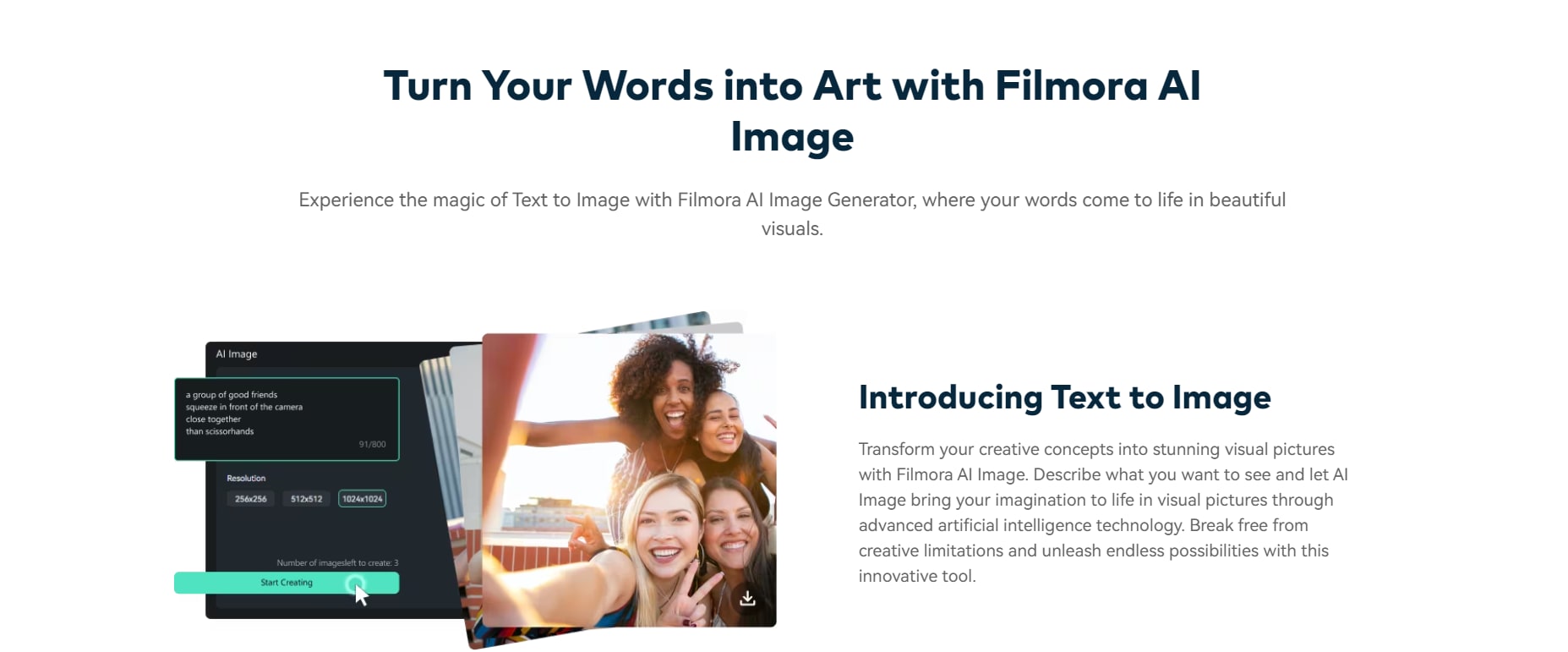
Filmora изображение ИИ - это уникальный генератор изображений, разработанный Filmora, который основывается на передовых технологиях искусственного интеллекта. Теперь ваши фантазийные идеи станут живыми благодаря впечатляющим визуальным образам, созданным Filmora Изображение ИИ. Просто предоставьте Изображение ИИ описание того, что вы хотите увидеть, и современные алгоритмы искусственного интеллекта преобразуют ваше задуманное визуальное представление в реальность.
ИИ Портрет
Инструмент ИИ-Портрет в Filmora помогает раскрыть творческий потенциал. С его помощью можно с высокой точностью удалять фоновые объекты, просто перетащив их мышью, и таким образом придать видео больше креативности.
Интеллектуальный вырез ИИ
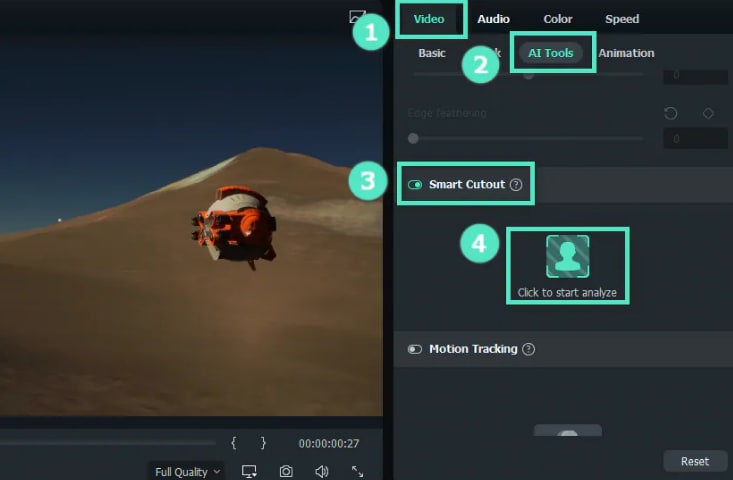
Вручную избавиться от нежелательных элементов - отныне прошлое. Благодаря виртуозному инструменту интеллектуальный вырез ИИ в программе Filmora, удаление неприятных объектов в ваших видеозаписях стало простым. Теперь вы с легкостью можете выбирать и удалять все нежелательные элементы, и превращать свои видео в шедевры.
Заключение
Photoshop, безусловно, является идеальным инструментом для ретуширования с использованием искусственного интеллекта. Однако, создатели контента не всегда могут полагаться на то, что их изображения, созданные с применением ИИ, будут приносить желаемые результаты. В конечном счете, необходимо обратиться к более усовершенствованным функциям, таким как редактирование видео и аудио. И именно здесь возникает потребность в Filmora с ее передовыми возможностями искусственного интеллекта.
Эти функции искусственного интеллекта отлично справляется с улучшением внешнего вида изображений, особенно при их использовании в видеороликах. Если вы ищете мощное программное обеспечение для редактирования видео, поддерживающее искусственный интеллект, то Filmora станет прекрасным выбором. Однако, если вашим приоритетом является обработка изображений, рекомендуется воспользоваться Photoshop или другим специализированным программным обеспечением для работы с фотографиями.
В целом, если вы ищете надежный инструмент для ретуширования изображений, то Photoshop - безусловно, именно то, в чем вы нуждаетесь. Тем не менее, если речь идет о самой выдающейся программе для творческой обработки, то Filmora является вершиной среди всех доступных инструментов!



 Безопасность проверена | Загрузка бесплатно | Нет вредоносного ПО
Безопасность проверена | Загрузка бесплатно | Нет вредоносного ПО


